Cara membalikkan tatal tetikus dan pad sentuh di Windows 10
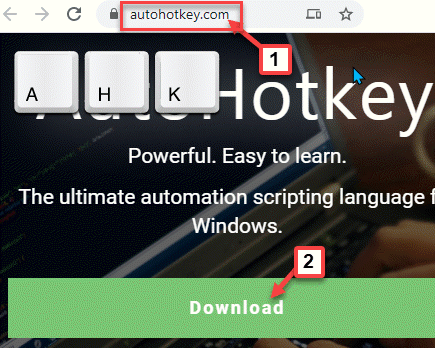
- 3186
- 575
- Clay Weber
Tertanya -tanya mengapa menatal sebaliknya tetikus dan tidak dengan cara lalai? Nah, ada satu set pengguna yang lebih suka menatal menatal tetikus dan pad sentuh dalam sistem Windows 10 mereka, secara semula jadi. Menghidupkan ciri menatal terbalik adalah satu proses yang mudah kerana Windows 10 menghentikan pilihan untuk membolehkan ciri melalui pilihan Mouse & Trackpad dalam Tetapan. Walaupun ciri menatal terbalik tidak begitu lancar seperti yang dibina sebelum ini untuk membina Windows 10 terbaru anda, anda masih mempunyai beberapa pilihan untuk membalikkan tatal tetikus dan sentuh di Windows 10 PC anda. Mari kita lihat bagaimana.
Kaedah 1: Dengan mengedit tetapan editor pendaftaran (tetikus sahaja)
Sekiranya anda ingin mengaktifkan ciri menatal terbalik untuk hanya tetikus, ikuti langkah -langkah di bawah.
Langkah 1: Klik kanan Mula dan pilih Jalankan untuk membuka Jalankan arahan.
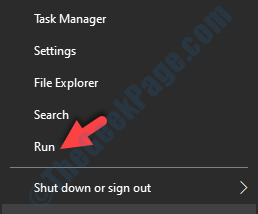
Langkah 2: Di dalam Jalankan arahan medan carian, taipkan Devmgmt.MSC dan tekan okey untuk membuka Pengurus peranti tetingkap.
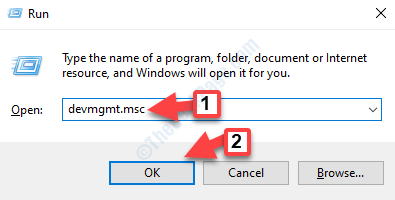
Langkah 3: Di dalam Pengurus peranti tetingkap, mengembangkan Tikus dan peranti menunjuk lain seksyen.
Sekarang, klik dua kali HID Compliant Mouse di bawahnya.
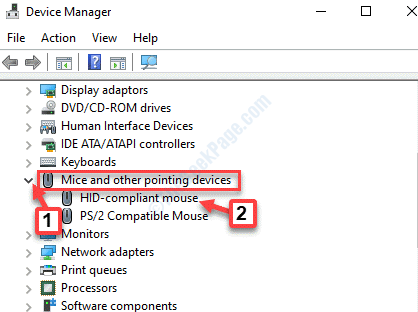
Langkah 4: Seterusnya, di Menyembunyikan sifat tetikus yang mematuhi kotak dialog, pergi ke Perincian tab dan klik pada drop-down di bawah Harta.
Pilih Laluan contoh peranti dari drop-down.
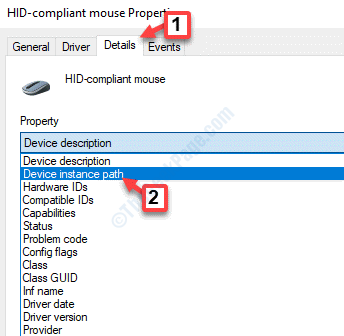
Langkah 5: Sekarang, pergi ke Nilai seksyen dan salin jalan.
Tekan okey untuk keluar dari Sifat tetingkap dan kemudian keluar Pengurus peranti tetingkap.
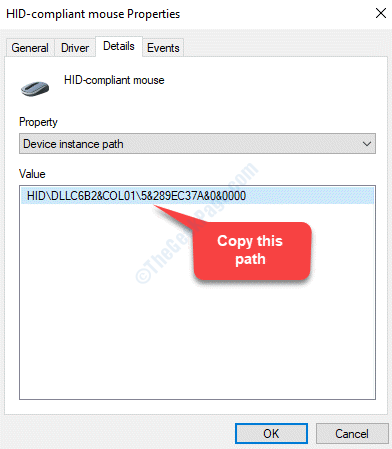
*Catatan - Tampal jalan di a Notepad Jadi anda tidak kehilangan apa yang anda salin.
Langkah 6: Sekarang, tekan Menang + r kunci bersama di papan kekunci anda untuk membuka Jalankan arahan.
Langkah 7: Jenis regedit di dalam Jalankan arahan Kotak cari dan tekan Masukkan untuk membuka Editor Pendaftaran tetingkap.
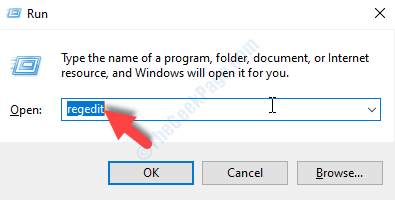
*Catatan - Sebelum anda membuat perubahan pada Editor Pendaftaran tetapan, pastikan anda membuat sandaran data pendaftaran, sehingga jika ada kehilangan data, anda dapat memulihkannya.
Langkah 8: Salin dan tampal jalan di bawah di Editor Pendaftaran tingkap dan tekan Masukkan:
Hkey_local_machine \ System \ currentControlset \ enum \ hid
Sekarang, di sebelah kiri anak tetingkap, di bawah Menyembunyikan folder, padankan kunci pendaftaran dengan apa yang anda salin Langkah 5 dari Pengurus peranti.
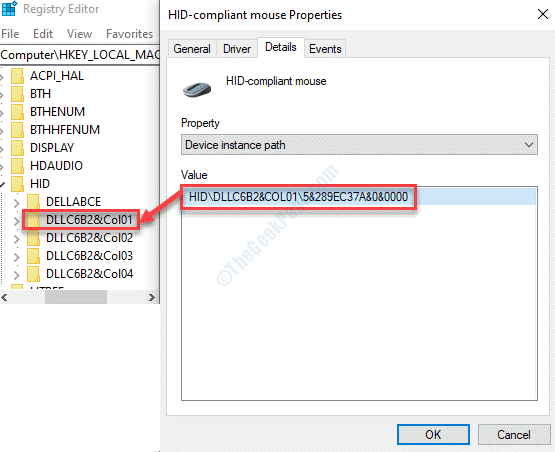
Langkah 9: Sekarang, luaskan kunci pendaftaran yang dipadankan dan kemudian klik lagi untuk mengembangkan sub-kunci.
Pilih Parameter peranti Dan kemudian di sebelah kanan anak tetingkap, klik dua kali Flipflopwheel.
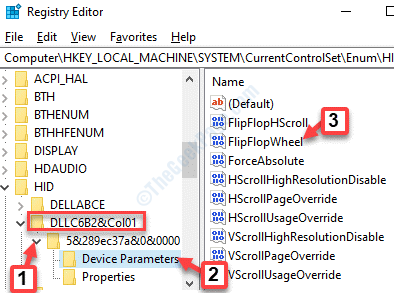
Langkah 10: Di dalam Edit nilai dword (32-bit) kotak dialog, tetapkan pangkalan ke Hexadecimal dan dalam Data nilai Jenis medan 1.
Tekan okey Untuk menyelamatkan perubahan dan keluar.
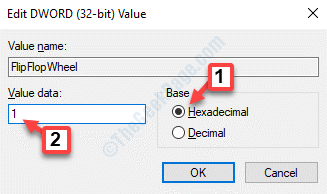
Sekarang, mulakan semula PC anda untuk perubahan yang berkesan.
*Catatan - Untuk kembali ke cara biasa menatal, tukar Data nilai bidang Flipflopwheel ke 0 dan tekan okey.
Anda kini boleh menatal dengan cara terbalik menggunakan tetikus anda.
Kaedah 2: Menggunakan skrip makro untuk tetikus dan pad sentuh
Kaedah ini menggunakan perisian yang mempunyai keupayaan untuk menyediakan skrip makro dan cara yang paling dipercayai untuk melakukan ini sehingga kini menggunakan Autohotkey. Ia adalah perisian percuma 100% dan juga mudah digunakan. Mari lihat bagaimana untuk membalikkan menatal tetikus dan pad sentuh anda menggunakan sotware ini.
Langkah 1: Lawati pautan di bawah dan klik pada Muat turun butang untuk memulakan muat turun. Setelah selesai, lengkapkan pemasangan.
https: // www.Autohotkey.com/
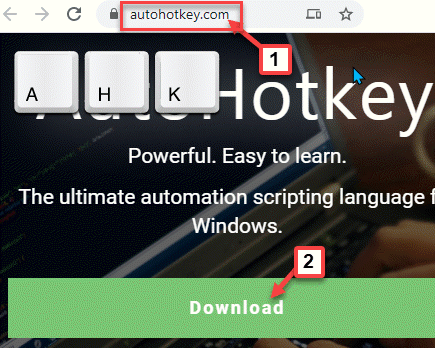
Langkah 2: Sekarang, pergi ke desktop anda, klik kanan di ruang kosong, pilih Baru dan kemudian pilih Dokumen teks.
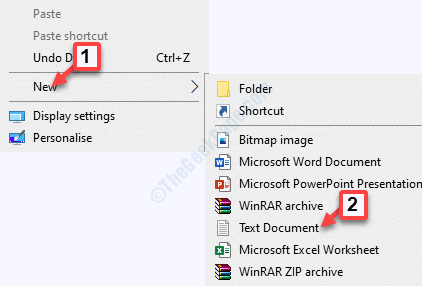
Langkah 3: Kemudian, salin dan tampal arahan di bawah dalam yang baru dibuat Dokumen teks:
Roda ::
Hantar wheeldown
Kembali
Wheeldown ::
Hantar roda
Kembali
Langkah 4: Pergi ke Fail tab di sebelah kiri atas dokumen dan klik Simpan sebagai.
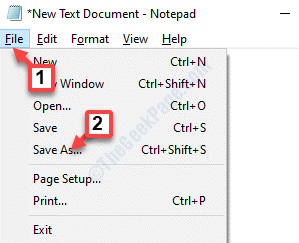
Langkah 5: Sekarang, simpan fail di desktop. Pilih Desktop sebagai lokasi dan pergi ke Nama fail medan.
Namakan fail apa sahaja mengikut kemudahan anda, dan tambahkan .Ahk pada akhirnya bukannya .txt.
Tetapkan medan simpan sebagai jenis ke Semua fail.
Klik pada Simpan.
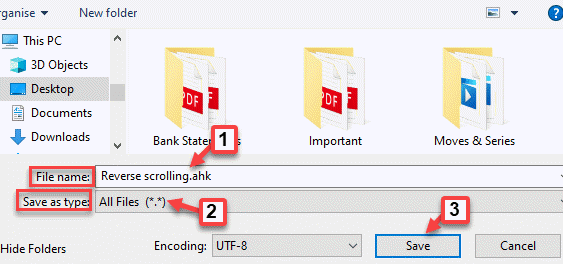
Langkah 6: Anda sekarang akan melihat fail teks yang disimpan dengan H ikon di desktop anda, yang bermaksud, bahawa fail disimpan sebagai Autohotkey fail.
Klik dua kali pada fail untuk menjalankan hotkey dan mengaktifkan menatal terbalik pad sentuh dan tetikus anda.
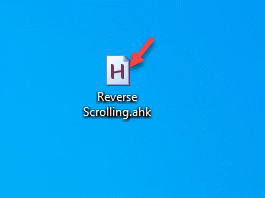
Langkah 7: Sekiranya anda ingin menyahaktifkan ciri menatal terbalik dan kembali ke cara semula jadi, klik kanan di Bar tugas dan pilih Pengurus Tugas.
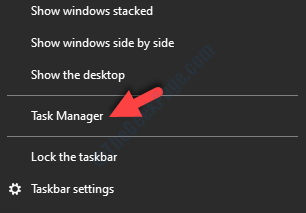
Langkah 8: Sekarang, di Pengurus Tugas tetingkap, di bawah Proses Tab, cari Autohotkey Unicode di bawah Proses latar belakang.
Klik kanan Autohotkey Unicode dan pilih Tugas akhir.
*Catatan - Setiap kali anda memulakan semula atau menutup PC anda, anda mesti menjalankan skrip setiap kali.
- « Pengurus Tetingkap Desktop Berhenti Berfungsi Di Windows 10/11
- Penggunaan cakera tinggi oleh ralat hos persediaan moden pada Windows 10 »

